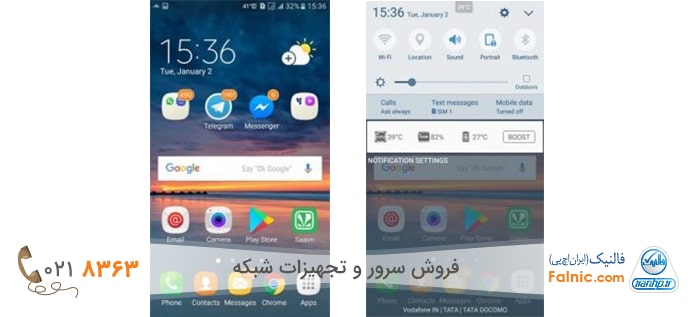یادداشت ویراستار: اصل این مطلب در بهمن ۹۶ نوشته شده بود و در فروردین ۱۴۰۰ دوباره بررسی و بهروز شده است.همچنین در آبان ۱۴۰۰ توسط کارشناسان لپ تاپ و کامپیوتر فالنیک، بررسی و تایید شده است
آیا میدانستید که گرمای بیش از حد، میتواند بر عملکرد کامپیوتر شما و طول عمر قطعات آن تاثیر گذارد؟ اما سوالی که در این مواقع برای بیشتر کاربران به وجود می آید این است که چگونه باید از این گرما مطلع شویم و از آن جلوگیری کنیم؟ دمای cpu باید چقدر باشد؟ در این مقاله قصد داریم تا محدوده مناسب درجه حرارت CPU را در لپ تاپ و کامپیوتر بیان کنیم. با توسعه شبکه آداکهمراه باشید.
- ویدئوی آموزشی: محدوده مجاز دمای سی پی یو
- دمای نرمال cpu
- دمای نرمال سی پی یو لپ تاپ
- دمای cpu هنگام بازی
- نحوه بررسی دمای cpu در ویندوز ۱۰
- چک کردن دمای cpu با نرم افزار
- چگونه cpu را خنک کنیم؟
- سرعت فن cpu چقدر باید باشد؟
- دمای کارت گرافیک چقدر باید باشد؟
- دمای cpu گوشی چقدر باید باشد
کامپیوتر، لپ تاپ، گوشی هوشمند و… دارای واحد پردازش مرکزی (cpu) هستند، این قطعه که روی بورد اصلی دستگاه نصب میشود و مربع شکل است، محاسبات و اجرای برنامههای مختلف سیستم را برعهده دارد. CPU مدار مجتمعی داخل کامپیوتر شماست که به تمامی کارهای کامپیوتری روزانه شما جواب میدهد. به طور خلاصه CPU قسمتی است که باعث کارکرد مناسب ویندوز و برنامههای کاربردی میشود. خواندن مقاله “CPU چیست؟” در این زمینه توصیه میشود.
ویدئوی آموزشی: محدوده مجاز دمای سی پی یو
با تماشای ویدئوی زیر، میتوانید از محدوده مجاز دمای سی پی یو آگاه شوید.
زمانی که CPU روی فرکانس و سرعت بالا در حال پردازش است حالتی به نام Overclocking پیش میآید، که باعث تولید گرمای زیادی میشود که سیستم با فن تعبیه شده شروع به خنک کردن خود میکند، فن هم تا مقدار مشخصی قابلیت کاهش دمای سیستم را دارد، باید از بالا رفتن درجه حرارت سیستم به بیش از ۹۰ درجه سلسیوس جلوگیری کنیم. برای بررسی بیشتر این موضوع و راهکارهای کاهش دمای سیستم با توسعه شبکه آداکهمراه شوید.
دمای نرمال cpu
دمای cpu چقدر باید باشد؟ دمای نرمال و مناسب سی پی یو کامپیوتر و لپ تاپ ۴۵ تا ۵۰ و در سرورها تا ۶۰ درجه تنظیم میشود. ممکن است پردازندهها تحمل دمای بالاتر را هم داشته باشند، اما استفاده از دمای بالاتر ریسکهای زیادی برای سخت افزار شما ایجاد میکند. در ادامه وضعیت پردازنده در دماهای مختلف را بررسی میکنیم:
- زیر ۶۰ درجه سلسیوس : شرایط عادی و دمای سی پی یو نرمال است.
- ۶۰ تا ۷۰ درجه سلسیوس : شرایط خوب است ولی گردگیری پردازنده سیستم توصیه میشود.
- ۷۰ تا ۸۰ درجه سلسیوس : دما بیش از حد معمول گرم شده، مطمئن شوید که فن ها به درستی کار میکنند و گرد و خاک محفظههای مربوط به گردش هوا را مسدود نکرده باشد.
- ۸۰ تا ۹۰ درجه سلسیوس : این بازه گرمایی برای طولانی مدت وضعیت نامناسبی را برای سیستم ایجاد میکند، به سرعت اقدامات مربوط به خنک کنندگی را انجام دهید.
- ۹۰ درجه سلسیوس به بالا : دمای خطرناک برای cpu است و این وضعیت به سخت افزار شما آسیب میزند.
در نتیجه بهترین دما برای سی پی یو همان دمای زیر ۶۰ درجه سلسیوس است. مثلا بهترین دما و دمای نرمال cpu core i5 و دمای نرمال cpu core i7 دمای ۵۰ تا ۶۰ درجه سلسیوس است.
ایدهآلترین درجه حرارت، دمای معمولی اتاق است.
دمای نرمال سی پی یو لپ تاپ
دمای نرمال سی پی یو لپ تاپ بین ۳۵ تا ۴۸ درجه رتبه بندی میشود اما در پردازش و بار سنگین میتواند به ۶۰ درجه برسد. اگر دمای cpu لپ تاپ از حالت عادی بالاتر رود بهتر است از سرویس دورهای لپ تاپ استفاده کنید تا از سلامت سخت افزار و پاکسازی گردوغبار داخل آن خیالتان راحت شود. برای این کار میتوانید روی لینک تعمیر لپ تاپ بزنید و از خدمات کارشناسان توسعه شبکه آداکدر این زمینه استفاد کنید.
دمای cpu هنگام بازی
هنگام اجرای بازیهای کامپیوتری، به دلیل حجم بالا و پردازش سنگین این نرم افزارها فشار زیادی به سیستم وارد میشود، مخصوصا به CPU و GPU که همان پردازنده و کارت گرافیک هستند. این فشار زیاد باعث ایجاد گرمای بیشتر و افزایش دمای سیستم خواهد شد. توجه کنید که در هنگام بازی حداکثر دما باید بین ۷۵ تا ۸۰ درجه باشد. دمای بالاتر و ایجاد شرایط Overclock در هنگام بازی آسیب زیادی به سیستم خواهد رساند.
نحوه بررسی دمای cpu در ویندوز ۱۰
برای اطلاع از دمای cpu در ویندوز ۱۰ میتوانید از نرم افزار Open Hardware Monitor استفاده کنید، اطلاعات این نرم افزار شامل درجه حرارت سیستم، درجه حرارت زمان بارگذاری و درجه حرارتی که سیستم در آن پایدار است و لیست کاملی از سطوح مختلف دمای سیستم را نمایش میدهد.
برای چک کردن مداوم درجه حرارت سیستم روی نرم افزار کلیک راست کنید و گزینه pin TO Taskbar را انتخاب کنید. هر زمان نیاز داشتید به آن دسترسی دارید و میتوانید آن را بلافاصله اجرا کنید.
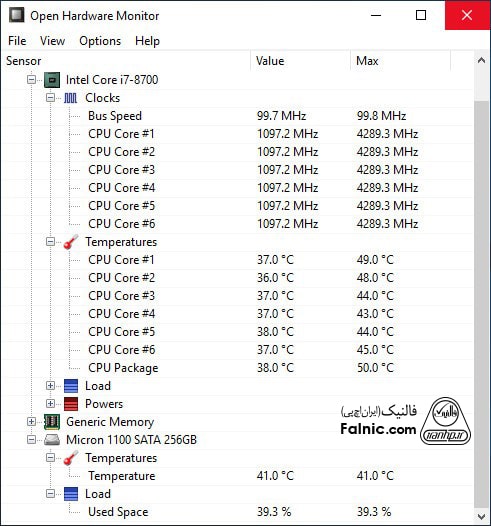
چک کردن دمای cpu با نرم افزار
کارکردن با کامپیوتری که دمای آن بالا باشد، در بازه زمانی زیاد ایده خوبی نیست، چرا که باعث خرابی CPU یا قطعات دیگر میشود. چگونه دمای cpuرا بفهمیم و با کاهش آن از آسیب دیدن سیستم جلوگیری کنیم؟ برای فهمیدن دمای cpu میتوانید از نرم افزار رایگان Speed Fan استفاده کنید.
سیستم شما لپ تاپ یا کامپیوتر یا سروری است که سیستم عامل ویندوز دارد، برای نشان دادن درجه حرارت سی پی یو در ویندوز، می توان از نرم افزار رایگان Speed Fan استفاده کرد.
این نرم افزار به شما اجازه میدهد نه تنها دمای سی پی یو، بلکه تمامی سنسورهای حرارتی کامپیوتر را کنترل کنید.
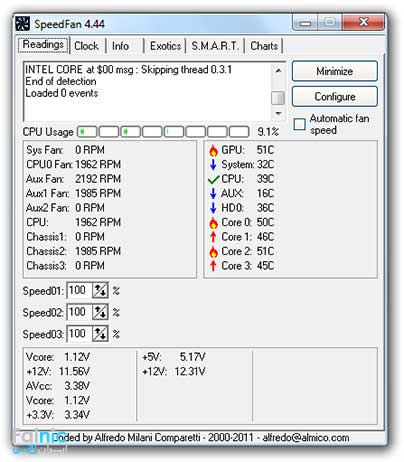
در این نرم افزار CORE0 و CORE، شامل حرارت هر هسته سی پی یو است. شما میتوانید این نرم افزار را در پیش ضمینه خود داشته باشید و در هنگام کار با سایر نرم افزارها به آن رجوع کرده و دمای سی پی یو را چک کنید.
چگونه cpu را خنک کنیم؟
بیشتر سیپییو های جدید دارای قابلیت حفاظت هستند یعنی اگر سی پی یو داغ شود، به طور خودکار SHUT DOWN میشود. بنابراین با این ویژگی، بعید به نظر میرسد به سی پی یو آسیب برسد. شما میتوانید با دمای ۶۰ درجه سلسیوس برای مدت زیادی با کامپیوتر کار کنید اما درجه حرارت ۴۵ درجه تا ۵۰ درجه نیز حرارتی مطمئن است.
کارکرد سی پی یو داغ باعث مشکلاتی اعم از تصادم ناخواسته سیستم تا صدمات فیزیکی به خود سی پی یو میشود اما شما میتوانید با کنترل سرعت فن، سی پی یو را خنک نگه دارید.
قرار دادن سیستم در محلی که دمای متعادل، حدود ۲۳ درجه سانتیگراد دارد یکی از اقدامات مفید در برای پایین آوردن دمای سی پی یو است. سیستم شما نباید دمایی بالاتر از ۷۵ درجه سانتیگراد را تجربه کند. دمای محیط اگر از ۲۷ درجه سانتیگراد بالاتر برود به سخت افزار شما آسیب میزند. اقداماتی که برای خنک نگه داشتن سیستم میتوان انجام داد، به شرح زیر است:
- تهویه مناسب محیط
- گردگیری فنها و محفظههای گردش هوا
- خاموش کردن و استراحت دادن به کامپیوتر و لپ تاپ
اکثر پردازندههای سرورها و رایانههای شخصی دارای سیستم هشدار دمایی هستند، عملکرد این سیستم به نحوی است که در صورت بالا رفتن دمای پردازنده از حد مشخص به سرعت سیستم را خاموش میکند، این برنامه همانند قطع برق عمل میکند و بدون ذخیره سازی از نرم افزارها خارج میشود.
سرعت فن cpu چقدر باید باشد؟
فن مهمترین عضو خنک کننده CPU است. فن دستگاهی است که سرعت استاندارد آن بین ۳ تا ۴ هزار دور در دقیقه است و ممکن است متناسب با نوع پردازنده از این عدد فراتر رود. یکی از عوامل بسیار مهم در خرابی سیستم، پایین بودن سرعت چرخش فن یا معیوب بودن آن است.
دمای کارت گرافیک چقدر باید باشد؟
قسمت زیادی از بار کاری سیستم علاوه بر پردازنده روی کارت گرافیک نیز هست و این لود کاری بالا باعث مصرف برق بیشتر و در نتیجه تولید گرمای بالاتر توسط کارت گرافیک برای سیستم میشود. خنک کنندگی برای کارت گرافیک هم اهمیت بالایی دارد، که هم تولید کنندگان اصلی کارت گرافیک یعنی Nvidia و AMD و هم کاربران به این موضوع اهمیت میدهند. برای کاهش حرارت سیستم از خنک کنندههای مختلف بادی و آبی استفاده میکنند.
در حالت استاندارد دمای کارت گرافیک نباید از ۸۵ درجه بیشتر شود، طبق بررسیهای انجام شده کارت گرافیک مدل RTX تولید شرکت nvidia تا ۹۰ درجه و کارت گرافیک مدل VGA تولید شرکت AMD تا ۸۵ درجه دما را تحمل میکنند.
دمای cpu گوشی چقدر باید باشد؟
اگر دمای پردازنده گوشی از ۵۵ درجه سانتی گراد بیشتر شود، به گوشی شما آسیب خواهد رسید، اگر میخواهید دمای پردازنده گوشی هوشمند خود را چک کنید مراحل زیر را طی کنید:
۱- نرم افزار CPU Monitor را دانلود و نصب کنید.
۲- روی تنظیمات برنامه که سمت راست صفحه قراردارد، کلیک کنید.
۳- پنل تنظیمات، گزینه Status bar floating window را فعال کنید و سپس CPU Temperature را تنظیم کنید.

۴- به صفحه گوشی باز گردید، دمای سی پی یو بالای صفحه قابل مشاهده است.
۵- کرکره نوتیفیکیشن را پایین بکشید، دمای لحظهای پردازشگر، باتری و وضعیت مصرف رم را خواهید دید.